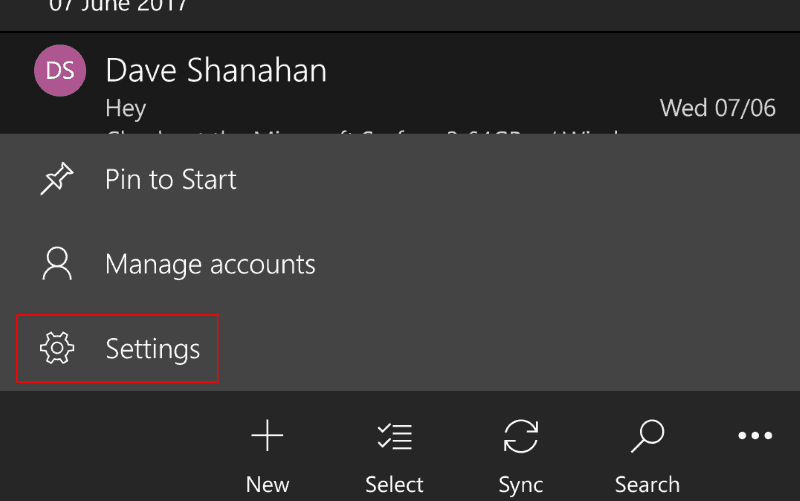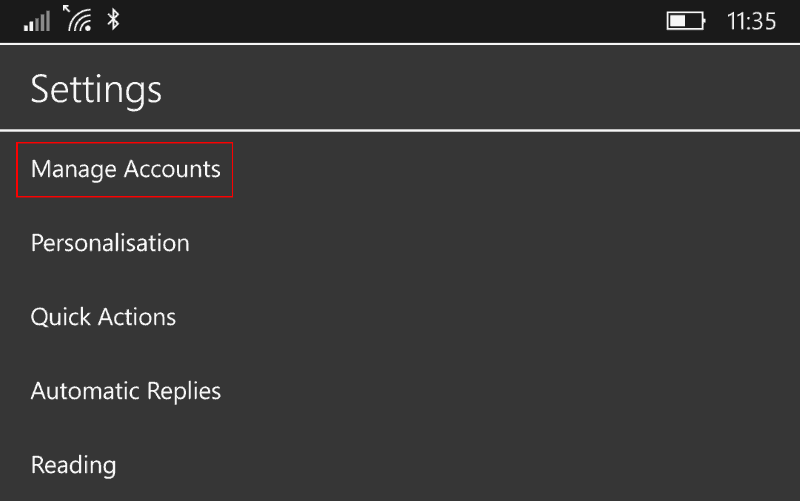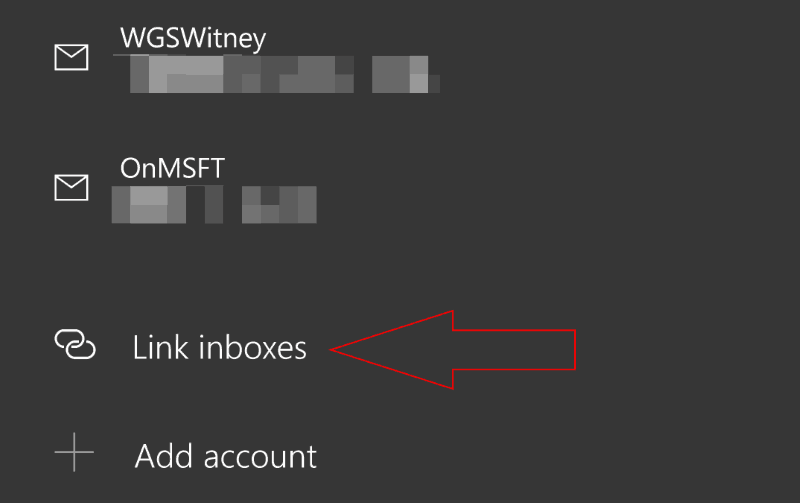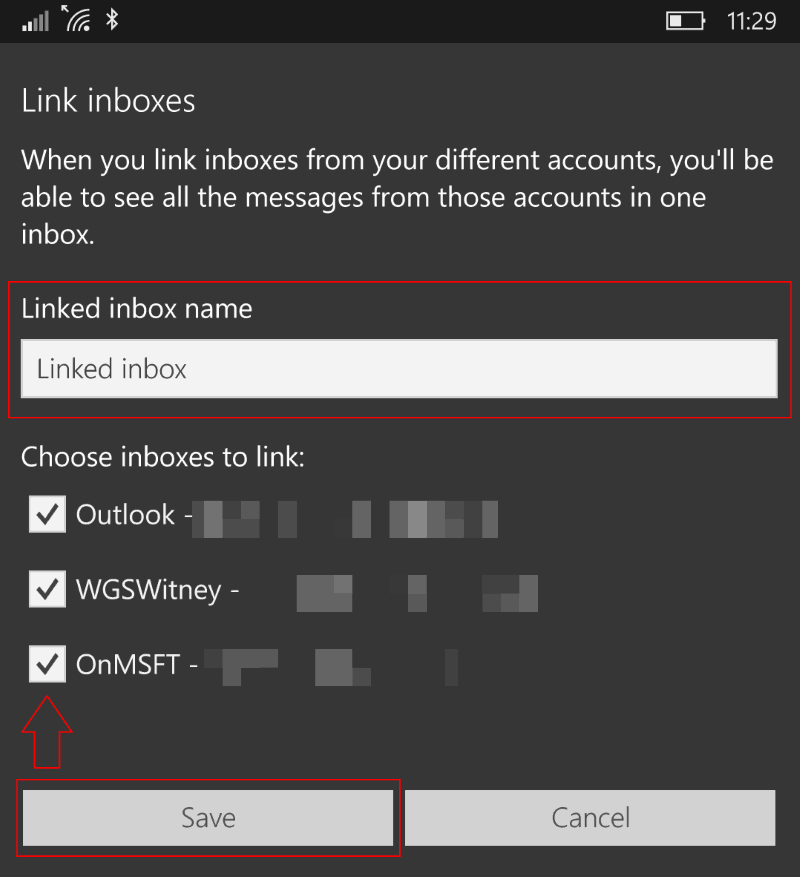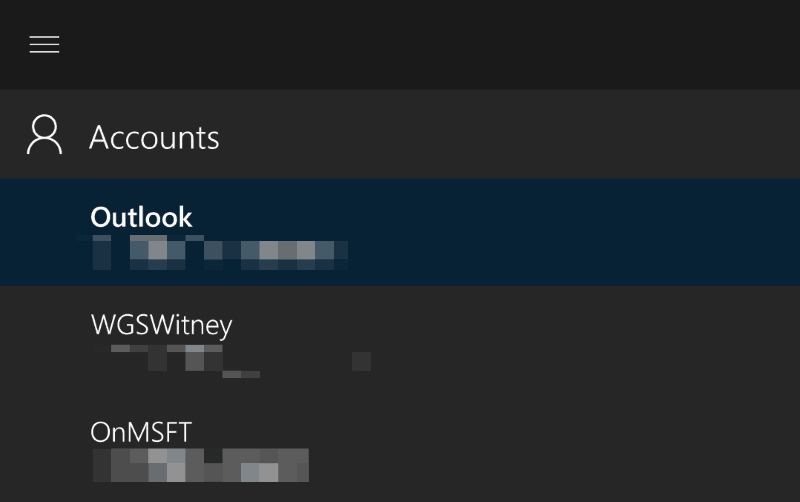Una bandeja de entrada vinculada le permite ver correos electrónicos de varias cuentas dentro de una sola carpeta. La característica ha sido una parte integrada de la aplicación Windows 10 Mail desde finales de 2015 y está disponible tanto en la versión de escritorio como en la móvil.
Para comenzar, abra la aplicación y haga clic en el icono de la rueda dentada en la esquina inferior izquierda para abrir el panel Configuración. En teléfonos y dispositivos con pantallas más pequeñas, haga clic en los tres puntos en la esquina inferior derecha y luego en «Configuración» en el menú.
Haga clic en «Administrar cuentas» para ver una lista de todas las cuentas que ha agregado a la aplicación. Si aún no ha configurado su segunda bandeja de entrada, haga clic en el botón «Agregar cuenta» y siga los pasos para configurarla. Una vez que sus cuentas estén listas para vincularse, haga clic en el botón «Vincular bandejas de entrada» para iniciar el procedimiento.
Aparecerá una nueva pantalla que le permitirá crear su bandeja de entrada vinculada. Puede elegir las cuentas que desea incluir activando las casillas de verificación. Las cuentas que no seleccione permanecerán como bandejas de entrada individuales no vinculadas.
También hay una opción para cambiar el nombre de la bandeja de entrada. Este es el nombre que aparecerá en la barra lateral de la aplicación Mail una vez que se configure el enlace. Cuando haya terminado de cambiar la configuración, haga clic en «Guardar» para finalizar la bandeja de entrada vinculada y agregarla a la aplicación.
Ahora puede ver todos sus correos electrónicos en las cuentas vinculadas desde una sola vista en Mail. Podría ayudarlo a mantenerse organizado y realizar un seguimiento de su correo electrónico, evitando la necesidad de cambiar constantemente entre cuentas. Todos sus correos electrónicos permanecen en la cuenta desde la que se originaron. Si responde a un mensaje, se enviará desde la dirección a la que se recibió.
Las bandejas de entrada vinculadas no son para todos, pero pueden hacer que su correo sea más manejable si tiene varias cuentas. Pueden ser especialmente útiles si tiene varias direcciones de empresas o está utilizando dos cuentas personales para diferentes servicios en línea.Al crear una bandeja de entrada vinculada, puede usar varias direcciones sin tener que cambiar conscientemente entre ellas, ahorrándole tiempo y simplificando su flujo de trabajo.
Preguntas más frecuentes
¿Cómo puedo conectarme al servidor vinculado?
Especifique el inicio de sesión local que puede conectarse al servidor vinculado. El inicio de sesión local puede ser un inicio de sesión mediante la autenticación de SQL Server o un inicio de sesión de autenticación de Windows. No se admite el uso de un grupo de Windows.
¿Cómo creo un servidor vinculado en SQL?
Uso de SQL Server Management Studio. Para crear un servidor vinculado a otra instancia de SQL Server mediante SQL Server Management Studio. En SQL Server Management Studio, abra el Explorador de objetos, expanda Objetos de servidor, haga clic con el botón derecho en Servidores vinculados y luego haga clic en Nuevo servidor vinculado.
¿Qué es LinkedIn y cómo unirse?
LinkedIn es la red profesional más grande del mundo con cientos de millones de miembros y estamos creciendo rápidamente. Nuestra misión es conectar a los profesionales del mundo para hacerlos más productivos y exitosos. Para unirte a LinkedIn y crear tu perfil:
¿Cómo me registro para obtener una cuenta de LinkedIn?
Vaya a la página de registro de LinkedIn. Escriba su nombre y apellido, dirección de correo electrónico y una contraseña que usará. Nota: Debe utilizar su verdadero nombre al crear un perfil.
¿Cómo configurar servidores vinculados en SQL Server?
Sin embargo, también puede hacerlo a través de Enterprise Manager (2000) o SQL Server Management Studio (2005). En el nodo «Seguridad», hay un nodo «Servidores vinculados», que puede usar para agregar y configurar servidores vinculados. Puede especificar configuraciones de seguridad, suplantación de identidad, etc.
¿Cómo veo todos los servidores vinculados creados en SSMS?
Para ver todos los servidores vinculados creados en SSMS, en Explorador de objetos, elija la carpeta Objetos del servidor y expanda la carpeta Servidores vinculados: Para crear un servidor vinculado en SSMS, haga clic con el botón derecho en la carpeta Servidores vinculados y, en el menú contextual, seleccione Nuevo servidor vinculado. opción:
¿Cómo vinculo un servidor SQL a otro servidor?
En SQL Server Management Studio, abra el Explorador de objetos, expanda Objetos de servidor, haga clic con el botón derecho en Servidores vinculados y luego haga clic en Nuevo servidor vinculado. En la página General, en el cuadro Servidor vinculado, escriba el nombre de la instancia de SQL Server a la que se está vinculando. Servidor SQL. Identifique el servidor vinculado como una instancia de MicrosoftSQL Server.
¿Cómo crear un servidor vinculado en SQL Server usando Transact-SQL?
Este artículo proporciona un ejemplo de creación de un servidor vinculado en SQL Server mediante Transact-SQL. El uso de T-SQL le permite crear el servidor vinculado sin depender de una interfaz gráfica de usuario (como SSMS). Para crear un servidor vinculado mediante T-SQL, utilice el procedimiento almacenado del sistema sp_addlinkedserver.
¿Cómo configuro un servidor vinculado?
Configuramos un servidor vinculado especificando la fuente de datos remota y un nombre para el servidor. Esto nos permite usar el nombre del servidor vinculado ADVENTUREWORKS para acceder a la base de datos AdventureWorks en la instancia RKLAPTOPSS. Tenga en cuenta que el nombre del servidor vinculado puede ser el que queramos. No tiene que ser el nombre de la instancia.
¿Cómo conectarse al servidor vinculado en SSI?
1 respuesta 1. No querrá intentar conectarse al servidor vinculado en SSIS; simplemente cree una nueva conexión a la base de datos. Si configuró el servidor vinculado, supongo que tiene todos los detalles de la conexión: cree una nueva conexión ADO.NET con estos detalles y utilícelo como su fuente o destino según sea necesario.
¿Cómo funciona un servidor vinculado?
Creo que está malinterpretando cómo funciona un servidor vinculado. Un servidor vinculado está diseñado para permitirle consultar otra fuente de datos desde el contexto de una conexión de SQL Server existente. Entonces, si está en SSMS, consulta un servidor vinculado usando openquery, openrowset o usando nombres de 4 partes.
¿Cómo uso un servidor vinculado en un proyecto de base de datos?
Cómo utilizar un servidor vinculado en un proyecto de base de datos de SQL Server 1 Cree una vista de SQL Server. CREAR VISTA dbo.Product COMO SELECCIONAR [IDProducto], [Nombre] DESDE [BARLEYWIN8\SQL2012]. …2 Cree un archivo DACPAC. … 3 Agregar referencia de base de datos. … 4 Publique el proyecto de base de datos. … 5 Utilice un servidor vinculado sin una referencia de base de datos. …
¿Cómo agrego mis habilidades a mi perfil de LinkedIn?
Ahora que su perfil de LinkedIn está configurado oficialmente, puede agregar información sobre sus habilidades a su cuenta. Haz clic en la pestaña Yo. Está en la esquina superior derecha de tu perfil, directamente a la derecha del ícono de Notificaciones. Haz clic en Ver perfil. Esta opción está en la parte superior del menú desplegable Yo. Haz clic en el icono del lápiz.
¿Cómo registrarse en LinkedIn?
Debe proporcionar su nombre real para registrarse en LinkedIn. Después de eso, haga clic en ‘Unirse ahora’. Ahora, LinkedIn realizará un control de seguridad muy rápidamente. Recibirás una llamada o un mensaje en el número de teléfono que has facilitado para darte de alta en LinkedIn. Mencione su código postal, país, empresa y cargo en sus respectivos campos.
¿Qué información necesito para crear una cuenta de LinkedIn?
1 Nombre 2 Apellido 3 Correo electrónico: su dirección de correo electrónico preferida en la que LinkedIn puede contactarlo. 4 Contraseña: su contraseña preferida para su cuenta de LinkedIn.